en este tuto les enseñare como hacer una firma sin movimiento OJO, y sencilla pera los principiantes. en otra guia despues de entender esta les explicare como hacerlas mas monas y en otra con movimiento.
lo primero que deben tener o hacer es photoshop recomiendo CS2 lo pueden bajar aki:
http://download.adobe.com/pub/adobe/photoshop/win/cs2/Photoshop_CS2_tryout.zipy el serial con idioma español incluido aki:
http://www.gigasize.com/get.php?d=vqc1tbllxhb para activar el cs2 seguir lo siguiente:
1.- Instala Adobe Photoshop CS2
2.- Usa el siguiente Serial: 1045-0436-9551-0266-5984-9386
3.- despues que se instale y abras el programa coloca tus datos y tu correo. cierra y vuelvelo abrir el programa y saldra para hacer la activacion. Para activarlo, elige activación por teléfono (activation by phone)
(Encontraras esa opción en la esquina inferir izquierda)
4.- luego te dan 2 codigos, abres el generador en el archivo comprimido y mete la clave mas larga que salieron. luego el codigo final que te da el generador lo colocas en el programa y listo.
5.- De que termine de instalarse, aplica el Parche traductor para tenerlo en Español
6.- Eso es Todo. XD
tambien necesitamos algunos estilos:
descarga:
http://www.mediafire.com/?fxignyfxstspara los pesados y grosos sean pacientes XD
Recomendacion.. si en algun momento de el trabajo la cagan pulsen "Ctrl Alt Z" y podran volver atras.
empezamos: dandole a archivo >>--->> tamaño de la firma es 600 de largo y 15o de alto, si no es gif podemos unsa una profundidad de 16 bits y con fondo transparente, de esta manera:

despues de crearlo abrimos los limites del diseño y pulsamos "Ctrl +" y asegurense que trabaje a un 100% de vision. Ahora hay que hacer un buen marco, y es aqui donde necesitamos un poco de imagnacion, solo voy a hacer un marco sencillo ustedes en su casa inventan.
para hacer un marco podemos usar las herramientas de seleccion o de formas son estas:

en este caso yo usare las formas. dejando el clic pulsado sobre el icono aparecen varios tipos de formas, en este tuto elijo la del "rectangulo redondeado" y se configura de la siguiente:

procedo a hacer un cuadro que abarque todo o casi todo el diseño asi mismo:

como veran, se formo un trazo y en la ventanita de la derecha donde estan las capas seleccionen ahora en la pestaña "trazado" esta misma:

polsamos la tecla Ctrl y haciendo clic en el cuadro veran que el trazo se comviertio en una seleccion, rellenamos esa seleccion haciendo "Ctrl Bacspace", y veran que se rellena todo lo seleccionado con el color segundario predeterminado que este caso es negro.
volvemos a la ventana de capaz:

duplicamos la capa haciendo "Ctrl j" y en la misma vetana de las capas, en la primera capa pulsar "Ctrl con clic" y veran que se selecciono el cuadro denuevo.
le damos clic derecho en cualquier parte dentro del relleno y escojemos "transformar seleccion" y pulsando la tecla shiff y situando el mouse en una de las esquinas iremos reduciendo el marco hasta tu gusto y soltamos, tambien se puede hacer manualmente de los lados hacia adentro y pulsamos la tecla enter y luego backspace: si quieren ver como quedo el marco desactiven la otra capa dandole clic al ojito en la ventana de capas de la capa de abajo
listo hay ta el marco, ahora falta aplicarle un estilo. si bajaron los estilos que puse empesando el tuto no hay problem xq les saldra igual que a mi. ok ahora en la capa del marco pulsamos "Ctrl clic" y veran que se selecciona el marco y ahora en la ventana de estilos ( si no sabes como instalar los estilos solo descomprime el archivo que bajastes y lo arrastras a el photoshop avierto), seleccionamos un estilo cualquiera de los 400 que hay hay o si sabes algo puedes crear tu propio estilo yo seleccione el 389:

pues bien, marco listo ahora vamos con el fondo de la firma. hacemos que la capa de abajo se note haciendo clic en el cuadro donde esta el ojito en la vandeja de capas. a esa capa que precisamente esta de negro en la ventana de capaz hacemos "Ctrl clic" veras que se selecciona, y nos vamos con la herramienta de degradado es esta:

y debajo de eso donde estan los colores blanco y negro ahi puedes seleccionar los dos colores o puedes usar uno azul y el blanco, dependiendo de los colores tendras diferentes tips de degradado como ejemplo estos y asi lo escogi para este tuto:

procedemos a hacer el degradado situando el mouse dentro de la seleccion. lo puedes hacer de la manera que gustes, yo aki lo utilize desde una punta hasta la otra de la seleccion y me salio esto:

listo ahora agregemos imagenes recortadas, en la web le llaman renders y puedes buscar en la pag
www.planetsrenders.com muchos renders pero tienes que registarte en este caso tengo un render de goku en photosho le damos archivo > abrir y buscamos la imagen lo cual cuando se abra saldra aparte de lo que estamos haciendo. para unirlo a nuestra firma usamos la herramienta de mover
ok cuando lo pasen veran que el render queda grande y que quieres ajustarlo pero ojo eso esta del gusto de cada quien lo ajustamos = como ajustamos el cuadro para luego ser redortado. primero aseguremonos que la capa del render esta lista para edicion en la ventana de capas (que este activada), haciendo "Ctrl T" veras que al render le sale un cuadro manteniendo pulsado la techa shiff y ubicando el mouse en algunas de sus puntas lo arrastramos adentro hasta empequeñecerlo a su gusto asi:

ahora veran que encaga casi a la perfecion, pueden colocar cuantos renders quieran eso esta de su parte, siempre siguiendo los mismos pasos. ahora a recortar lo que sobra del render, haciendo la seleccion de siempre en la capa donde hicimos el degradao "Ctrl clic", luego le damos a la pestaña seleccion (la que esta arriba) y luego a la opcion invertir, eran que lo que se selecciona ahora es lo no no taba seleccionado antes, asi:

en la ventana de capaz revisamos si esta activada la capa del render y sino la activamos y le damos a la tecla backspace, y woala" los escombros se van.
es hora de aplicar el texto que va a llevar la firma. pueden bajarse fuentes de donde quieran. aki hay muchos fonts buenos
http://www.dafont.com/top.php sin mas seleccionamos la herramienta de texto horizontal:

primero que nada configura como quieres tus letra, el color y el tamaño yo utilize asi:

dentro de la firma donde quieran habren el cuadro es este caso como mi tamaño de letra es grende entonces procedi a hacer un cuadro de texto mas garnde pero no exageren ok. bueno y altoque escriben esto fue lo que escribi yo:

aki podemos aplicar un estilo en las letras yo voy a aplicar el estilo numero 326 y queda asi:
y para que finalicemos la pag donde queremos que pertenesca la firma en este caso es
www.hacksantana.com. hacemos igual con lo hice con el texto anterior, seleccionamos herramienta de texto, configuramos las letras y los tamaños (aqui debe ser mas pequeño el tamaño), hacemos el cuadro de texto, tecleamos la pag, y si queremos y yo lo hize aplique el estilo numero 302.
con la herramienta mover podemos ubicar los textos como queramos, siempre y cuando seleccionemos la capa a modificar, tambien el orden de capas podemos mover. esta firma del tuto quedo asi:

ahora solo falta guardar, archivo > guardar como, > colocan el nombre y abajo donde dice tipo: buscas el tipo PNG, si escojen gif perdera resolucion y Jpeg un poco la mejor para este tipo de firmas es PNG asi:

con algo de tiempo y practica pueden lograr esto:

FIN,,, les parece poco
[img:1e65]http://www.hacksantana.com/Smileys/emoticos/[estudiando].gif[/img:1e65]
pronto hare otras ten pendiente..





